Våra webbläsare blir allt bättre på att hantera lösenord. Flera webbläsare kan rent av ersätta traditionella lösenordshanterare, men det sker ofta på bekostnad av funktionaliteten och säkerheten.
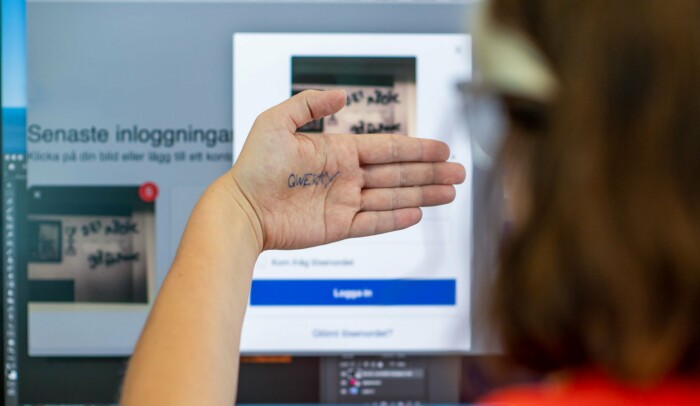
Kolla om ditt lösenord har läckt
Har ditt lösenord läckt? Här kan du kontrollera om ditt lösenord, e‑postadress eller andra personuppgifter finns med i en databasläcka. Om ditt lösenord har läckt bör du ändra det snarast.
Ett säkert lösenord är ett långt och unikt lösenord. Om vi ska hålla våra konton säkra måste vi hitta på nya och starka lösenord för varenda webbplats som vi registrerar oss på. Olyckligtvis kan vi konstatera att de flesta användare gör raka motsatsen. De väljer svaga lösenord och de återanvänder lösenord.
Sedan webbens barnsben har våra webbläsare försökt att lindra lösenordsproblematiken genom att spara lösenorden åt oss. Till och med gamla Netscape Navigator från nittiotalet kunde spara lösenord. Det betyder inte att de gamla webbläsarna var bra på att hantera lösenord. Tvärtom. Webbläsarna sparade lösenorden på ett osäkert sätt och utan att säkerhetskopiera dem. Det är först på senare år som webbläsarutvecklarna har insett att de måste ta itu med lösenordsproblematiken på riktigt.
De fyra största webbläsarna är i skrivande stund Google Chrome, Apple Safari, Microsoft Edge och Mozilla Firefox. Allihop kan numera utmana renodlade lösenordshanterare såsom Bitwarden, Proton Pass och 1password (läs mer om lösenordshanterare i artikeln Lösenordshanterare löser dina lösenordsproblem). För oss slutanvändare är det fördelaktigt eftersom det håller ned kostnaden. 1password har en fast månadskostnad medan Bitwarden och Proton Pass tar betalt för bonusfunktioner.
Apple har valt en annan väg än konkurrenterna. De har ersatt sin Safari-webbläsares lösenordsfunktion med en operativsystemsinbyggd lösenordshanterare som de kallar Icloud-nyckelringen. Den fungerar också med de tre andra webbläsarna med undantag för Windows-versionen av Firefox. Icloud-nyckelringen är gratis för Apple-användare.
I och med dessa förbättringar kan webbläsarna fungera som funktionsmässigt avskalade lösenordshanterare. Det finns dock fortfarande skäl att välja en renodlad lösenordshanterare. I den här artikeln jämför vi de två alternativen för att du ska kunna välja lösningen som passar dig bäst.
Webbläsaren kan fylla i lösenorden
Alla nämnda webbläsare erbjuder grundfunktionerna som krävs för att hantera lösenord. Webbläsarna sparar våra lösenord, fyller i våra lösenord och synkroniserar våra lösenord mellan alla våra enheter.
Så var det inte förr. Webbläsarna kunde framför allt inte fylla i lösenord i andra appar på våra mobiler. Förr i tiden var det bara lösenordshanterarna som kunde göra det, men nu har webbläsarna kommit i kapp. Alla nämnda webbläsare kan fylla i användarnamn och lösenord i andra mobilappar. Detta gäller oavsett om vi har en Iphone eller en Android-mobil. (Icloud-nyckelringen finns tyvärr inte för Android.)
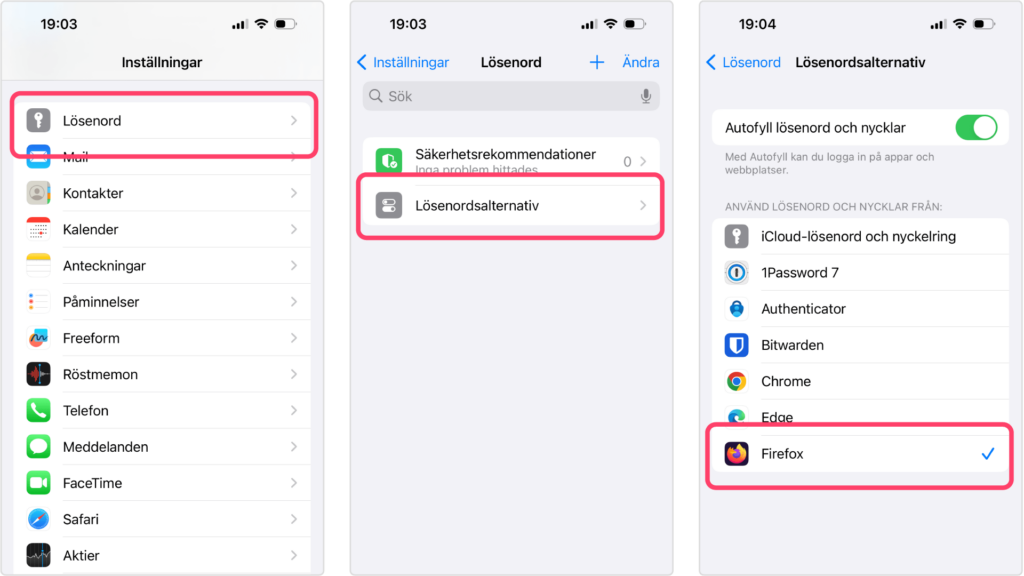
Webbläsaren kan föreslå starka lösenord
Att hitta på starka och unika lösenord kan vara förvånansvärt svårt. Renodlade lösenordshanterare har därför inbyggda lösenordsgeneratorer som föreslår lösenord. I stället för att vi behöver välja lösenord skapar lösenordshanterarna starka lösenord åt oss. Nu finns samma funktion i alla nämnda webbläsare.
De automatiskt genererade lösenorden består ofta av en blandning av olika teckentyper så att lösenorden ska fungera med alla webbplatsers lösenordskrav. De föreslagna lösenorden kan därför vara komplicerade att skriva manuellt, men eftersom webbläsarna kan fylla i lösenorden automatiskt spelar det mindre roll.
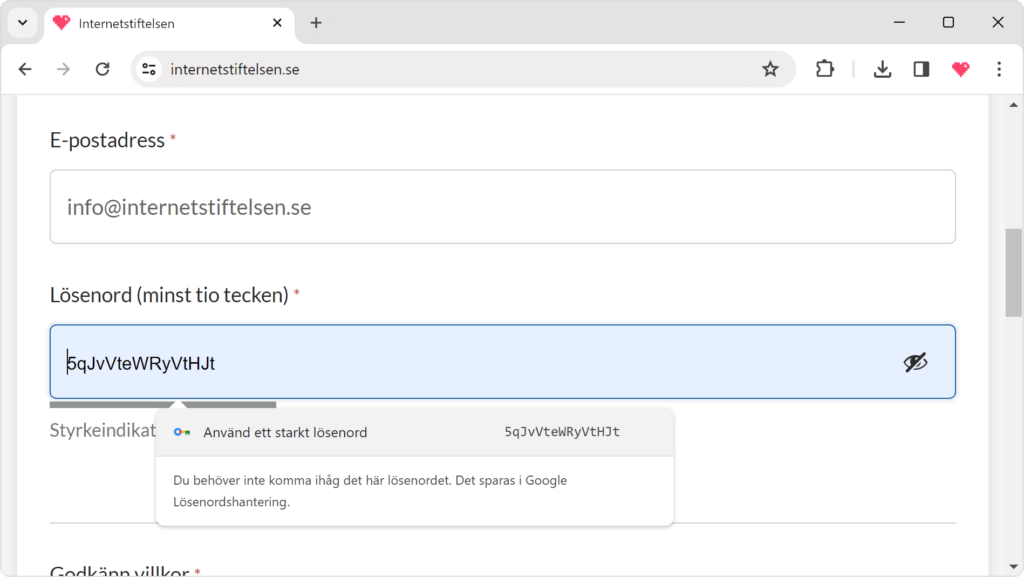
Webbläsaren kan kontrollera lösenordsläckor
Lösenordsläckor är ett återkommande problem. Varje månad rapporteras det om någon ny webbplats som har råkat läcka användarnas lösenord. De flesta lösenordshanterare har därför en inbyggd funktion för att söka efter sparade inloggningsuppgifter i lösenordsläckor. Nu finns motsvarande funktion även i samtliga nämnda webbläsare.
Funktionen påminner om tjänsten som erbjuds på sidan Har mitt lösenord läckt?. Fördelen med webbläsarnas inbyggda funktioner är att de kan testa alla våra inloggningsuppgifter i ett svep.
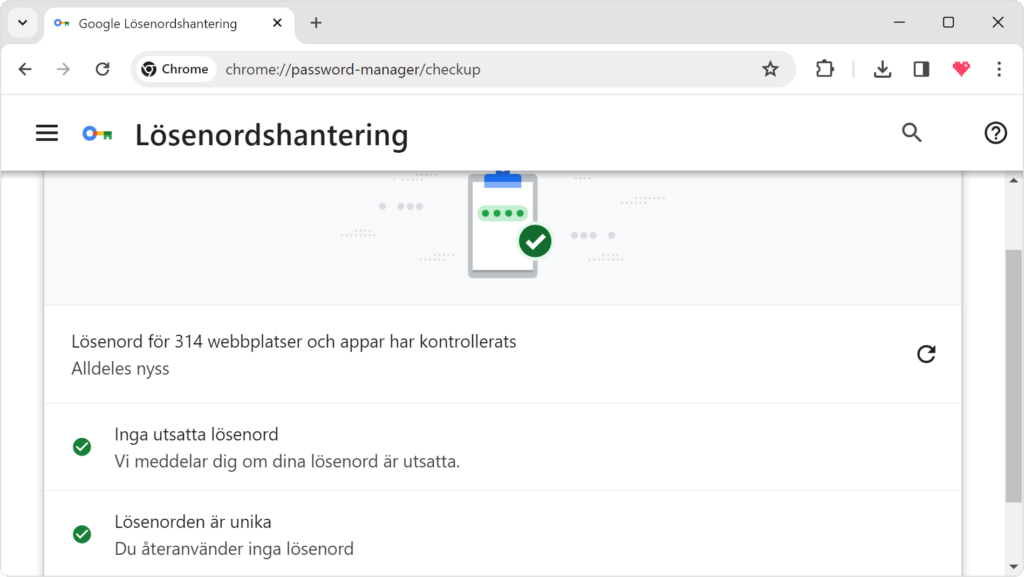
Webbläsare glömmer att låsa lösenordsvalvet
Ett problem som kvarstår med Chrome, Edge och Firefox är att de inte låser lösenordsvalven. Om vi glömmer att låsa vår dator kan en förbipasserande person logga in som oss på sparade webbplatser och se vilka lösenord som vi har valt till webbplatserna i fråga. Safari har inte denna brist eftersom Safari använder Icloud-nyckelringen. Icloud-nyckelringen kräver att vi anger skärmlåslösenordet eller autentiserar oss med Touch-ID/Face-ID innan den fyller i det rätta webbplatslösenordet.
Lyckligtvis kan vi åtgärda denna brist i Chrome, Edge och Firefox. I Chrome gör vi det genom att aktivera skärmlåsskydd. I Firefox gör vi det genom att lägga till ett eget huvudlösenord. I Edge kan vi välja mellan båda alternativen: skärmlås eller eget huvudlösenord. Tyvärr måste vi upprepa detta på alla datorer där vi loggar in med vårt Google-, Microsoft- respektive Firefox-konto.
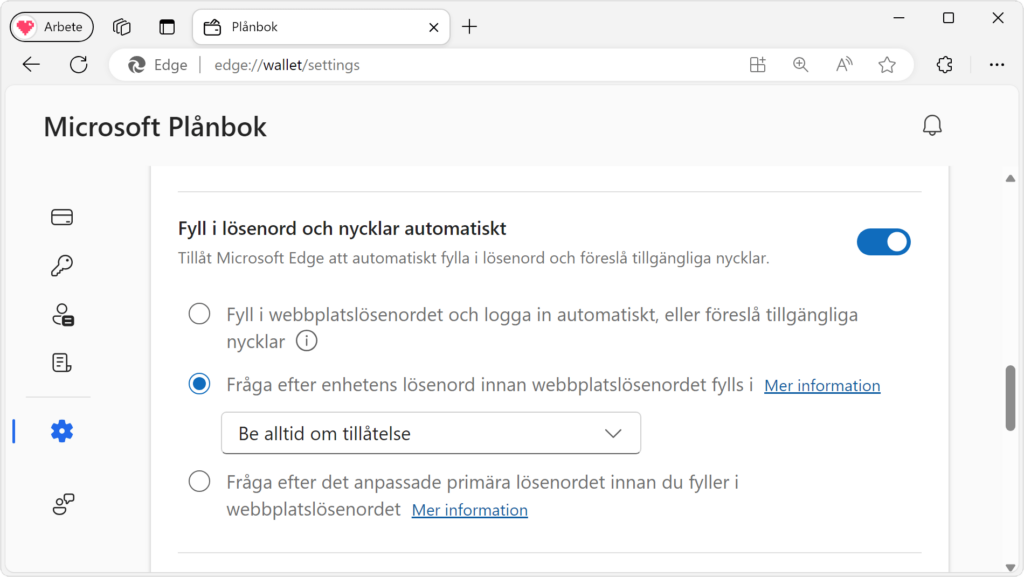
Webbläsare exporterar lösenorden för lättvindigt
På Windows-datorer har Chrome, Edge och Firefox en beklaglig säkerhetsbrist. Alla tre webbläsare låter andra appar importera alla sparade lösenord. En obehörig person som får åtkomst till vår dator i olåst tillstånd kan därmed exportera alla lösenord som vi har sparat!
Faktumet att webbläsarna lagrar lösenorden på detta osäkra sätt är vida känt. Det är samtidigt "tack vare" denna brist som vi vid byte av webbläsare kan migrera alla våra sparade lösenord till den nya webbläsaren. Ett klick på "Importera" är allt som krävs för att vår nya webbläsare ska få alla våra sparade lösenord.
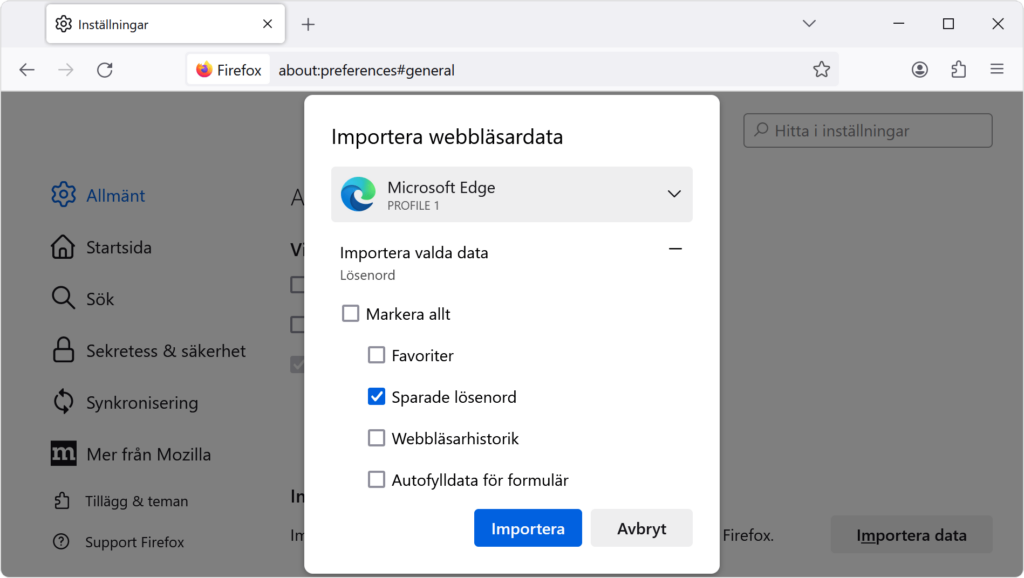
I Firefox kan denna säkerhetsmässiga brist åtgärdas genom att vi lägger till det ovannämnda huvudlösenordet, men funktionen är avstängd som standard. Chrome och Edge har ingen lösning på problemet.
Några webbläsare synkroniserar utan totalsträckskryptering
Renodlade lösenordshanterare såsom Bitwarden, Proton Pass, 1password och Icloud-nyckelringen synkroniserar alla lösenord totalsträckskrypterat. Det innebär att inte ens företagen som driver de underliggande molntjänsterna kan se lösenorden som vi lägger i våra krypterade lösenordsvalv.
Firefox synkroniserar våra sparade lösenord på samma säkra sätt. Det gör däremot inte Chrome och Edge. Chrome har visserligen en inställning som gör att vi kan lägga till ett eget huvudlösenord, men den inställningen är avstängd som standard.
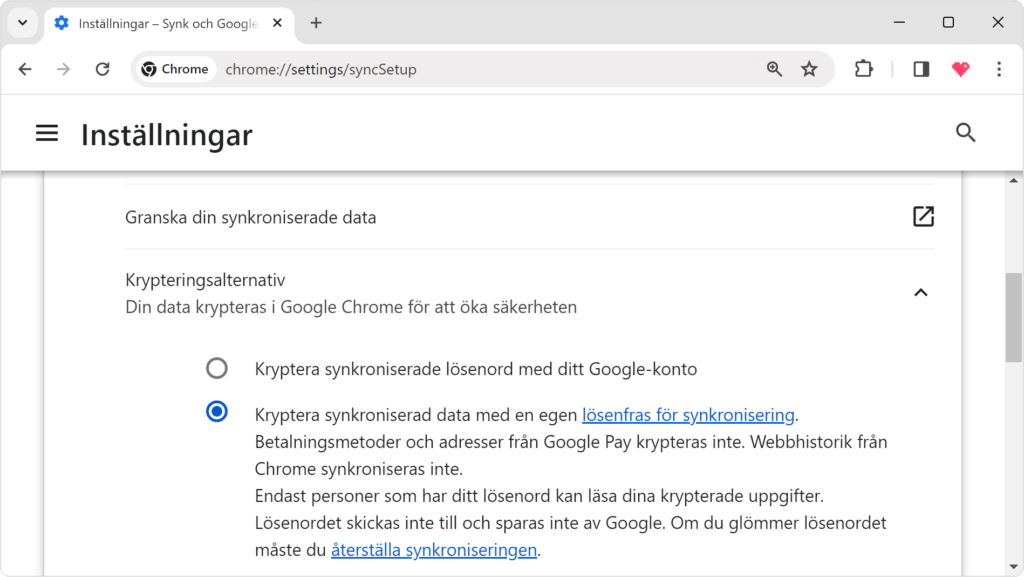
Webbläsare kan inte dela lösenord
I den bästa av världar behöver vi aldrig dela våra lösenord med någon annan. Vi bör alltid, om det är möjligt, skapa egna konton som skyddas med unika lösenord. Trots detta förekommer det situationer då vi tvingas dela lösenord. I privata sammanhang kan vi behöva dela familjens Netflix-lösenord. I jobbsammanhang kan vi behöva dela lösenord till företagets bildbank. Då är det bäst att dela lösenorden genom en lösenordshanterare, och i det här fallet blir webbläsarnas tillkortakommanden uppenbara.
Renodlade lösenordshanterare, inklusive Icloud-nyckelringen, låter oss dela inloggningsuppgifter med andra användare. Personerna som vi delar uppgifterna med får då en länkad kopia av uppgifterna i deras egna lösenordsvalv (som är skyddade med deras egna respektive huvudlösenord). Det innebär att vi kan byta det delade lösenordet till en aktuell webbplats utan att låsa ute någon annan.
Denna smarta delningsfunktion saknas i Chrome, Edge och Firefox. Den ingår däremot i gratisversionerna av Bitwarden och Proton Pass (max. två användare i gratisversionerna).
Lösenordshanterare är bättre
Det är glädjande att se hur webbläsarna blir bättre och bättre på att hantera våra lösenord. På sikt kommer lösenordshanterare kanske att bli överflödiga, men än så länge har lösenordshanterarna fortfarande ett övertag, både ur ett säkerhetsperspektiv och ett funktionalitetsperspektiv.
Passa gärna på att testa en lösenordshanterare, till exempel Bitwarden som du kan läsa mer om i artikeln Lösenordshanterare löser dina lösenordsproblem. Bitwarden kan importera lösenorden från din webbläsare så att du kommer i gång snabbt och enkelt.




